
iPadでのYouTube,TikTok切り抜き動画の作り方【スマホでもOK】
最近流行りに流行っている切り抜き動画
切り抜き動画とは、主にYouTubeの生配信や長尺の動画から一部分を切り出して短く見やすく編集した動画です。難しい動画編集のスキルが必要と思われがちですが、実はスマホやタブレットでも簡単に切り抜き動画を作ることができます。
これから副業として切り抜き動画をやってみたいという方はぜひ参考にしてみてください。
切り抜き動画の作り方
それではiPadを始めとするタブレットやスマホで簡単に切り抜き動画を作る方法を順番に解説していきます。
切り抜き動画を作るために必要なもの
まず切り抜き動画を作っていくうえで必要なものは以下となります。
タブレット、またはスマートフォン
動画編集アプリ
ネット環境
基本的にはこの3つが揃っていれば切り抜き動画を作る準備はOKです。動画編集アプリは後ほどの手順で紹介します。
切り抜く動画を準備する
まずは切り抜く元となる動画を準備する必要があります。
動画をダウンロードする場合は、元の動画を作成しているクリエイターに切り抜くことの許可をもらいましょう。許可をもらっていない場合は動画をダウンロードするのは犯罪になります。自己責任のもとダウンロードするようにしてください。
許可が下りた場合はOfflibertyというサービスを使うことで動画をダウンロードすることができます。

検索窓にYouTubeのURLを貼り付けけてOFFボタンを押すと動画のダウンロードが始まります。
動画編集アプリをインストール
ダウンロードした動画を短く編集するには動画編集アプリが必要になります。
今では動画編集アプリは大量にあるのでおすすめのアプリを紹介します。
CapCut
VLLO ブロ -
どちらもiOSでもAndroidでも使用することができるアプリとなっています。アプリをインストールしたらアプリを起動して切り抜く動画を読み込みます。
動画を短く編集する
CapCutの場合
「編集」→「分割」を選択すると動画のカットをすることができます。長尺動画の中からメイントピックにしたい箇所を選択してそのほかはカットしましょう。

テロップを入れる場合は「テキスト」を選択します。ここから文字を入れたいタイミングに任意のフォントとサイズで文字を入れることができます。動画のタイミングに合わせてテロップを振っていきましょう。
切り抜き動画ではあまり必要ありませんが、効果音を入れたい場合は「オーディオ」から挿入することができます。
VLLO ブロ -の場合
まずは出来上がりの動画サイズを選択する必要がありますが、画面比率はYouTube用の16:9を選択しましょう。Instagramであれば1:1、4:5、TikTokやリール動画であれば9:16を選びましょう。
動画を再生しながら不要な部分をカットしていきましょう。「ここから」と「ここまで」を押して範囲指定をして「削除」を押すと不要な部分をカットすることができます。

テロップを入れるには「テキスト」を選択してテロップを入れたい場所を選んでこのみのフォントでいれていきましょう。
効果音やBGMを入れたい場合は「オーディオ」を選択して使いたい効果音やBGMを入れることができます。
これだけで切り抜き動画の作成は完了です。
YouTube、TikTok、Instagramにアップロード
切り抜き動画が完成したら、あとは任意のSNSにアップロードするだけです。
複雑な作業は必要なくたったこれだけの作業で済むため副業としては非常に始めやすいのが切り抜き動画の特徴といえます。
作業効率を上げるコツ
作業の流れで最も時間がかかるのがおそらくカットとテロップ挿入の部分でしょう。
まずは動画編集アプリに慣れることが一つ大事なポイントになります。これは数を作れば慣れてくるので徐々にスピードが上がっていきます。
次に元動画からとりあえず多くの切り抜き動画を作ることです。
できれば1本の動画からトピックごとに全てを話を切り抜いておいて、保存しておきましょう。何をアップロードするかはアップロードするときに考えるようにして、とりあえず数を作りデータベースとして溜めておきましょう。
単品でアップするにもまとめとして複数本まとめてアップするにも、まずは切り抜き動画の本数がないといけません。
動画のサムネイルを作る
切り抜き動画を作る手順とコツは前述した通りですが、YouTubeにアップする場合は特にサムネイルが重要になってきます。
サムネイルを作るにはCanvaというアプリが使いやすくて非常に便利です。
Canvaにはもともとおしゃれなサムネイルのテンプレートが入っているため、あまりセンスが求められません。テンプレートをベースにその動画にあったテロップを入れるだけで簡単に目を引くサムネイルを作ることができます。
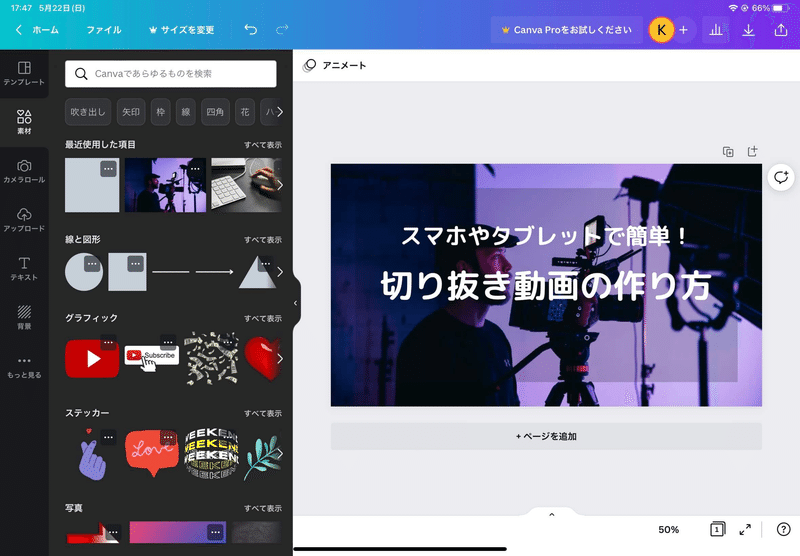
iPadに関するおすすめの本/書籍

iPadをしっかり使いこなすための決定版ガイドブック。iPadOS 17に対応した最新版です。
iPad Pro、iPad Air、iPad、iPad miniの全モデル、ホームボタン搭載/非搭載含めすべての機種に対応します。
初期設定や文字入力、タッチ操作、ホーム画面の基本、Safariやメール、App Storeなど標準アプリの操作法iCloudの使い方はもちろん、意外と知らないiPadOSの便利機能、使いこなしのコツやヒント、より快適になる設定法や活用テクニック、Apple Pencilの使い方、「起動しない」「紛失した」…といった「困った」トラブルの解決まで、この1冊にすべておまかせ!
普通に使う範囲のことはだいたいカバーされています。
説明もわかりやすいです。

iPadを仕事にフル活用、または仕事をiPadで楽しく行うための解説書です。
ネット、電子書籍の閲覧やゲームなど、広くユーザーに愛されているiPadですが、
実はパソコン以上に仕事に向いている、非常に便利な機器なのです。
その大きなポイントの1つは、Apple Pencilを使った「手書き」の素晴らしさにあります。紙とペンを遥かに超える便利さを誇り、さまざまなアイデアを
生み出すことができ、思考整理に役立ちます。
また、Apple純正のキーボードなどを併用すれば、ノートPCのように使うこともできます。トラックパッドもついたMagic Keyboardを使えばMacBookと変わらないレベルの作業も行えます。

iPadとApple Pencilがあれば、日常がもっと鮮やかに、豊かになる!
「本家Appleよりも、説明が詳しい、わかりやすい!」と、YouTubeでも大人気!話題のamity_sensei(アミティ・センセイ)初の本!
いわゆるパソコン本とは一線を画し、おしゃれで、本当に使える実用本。
おすすめアプリ、使用法、これ1冊で人生が変わります!
iPad、iPad Proを持っているけれど、「子どものおもちゃになっていた」
「SNSと動画配信くらいにしか使っていなかった」という方も、
コロナ外出自粛期間を経験して「もっと活用したい!」熱が高まっています。
iPad、iPad Proを活用していた方も、一部の作業をiPadで行い、
最終的にはパソコンで仕上げるということが多かったことでしょう。
ありきたりなiPad本よりもオシャレな使いこなしのできるノウハウを沢山紹介してくれています。見てるだけでも楽しいです。全部使いこなすには結構時間がかかりそうです(笑)
この記事が気に入ったらサポートをしてみませんか?
